win11系统更新后难免会遇到一些问题,有的用户就碰到自己的win11键盘失灵了,因此想要知道win11键盘失灵按什么键恢复,其实我们只需要“alt”+“shift”+“numlock”这三个键就可以恢复键盘了。
win11键盘失灵按什么键恢复:
答:同时按下键盘“alt”+“shift”+“numlock”三个按键。
1、注:alt和shift都要按左边那个

2、按下后会弹出如图所示对话框,鼠标点击“是”
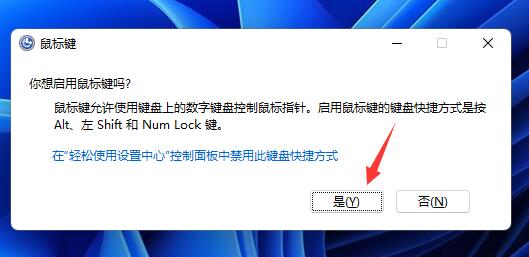
3、接着我们点击打开下方的开始菜单。
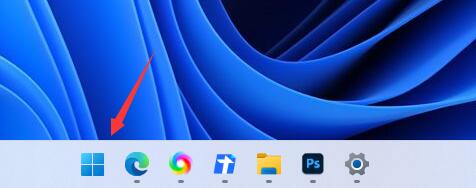
4、然后在上方搜索“osk”,打开“屏幕键盘”
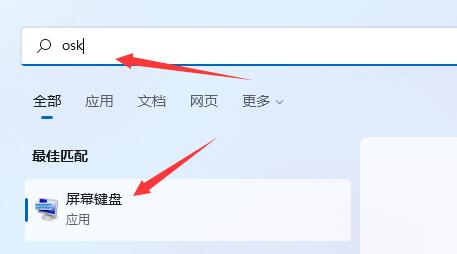
5、打开后,点击其中的“选项”按键。
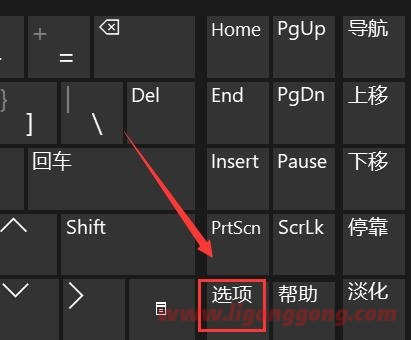
6、然后在选项下勾选“打开数字小键盘”
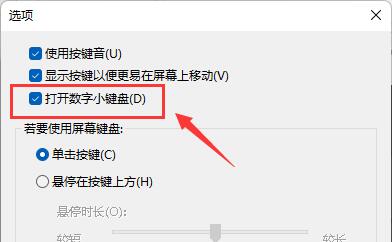
7、打开小键盘后,只要点击右下角的“NumLock”键即可恢复键盘。
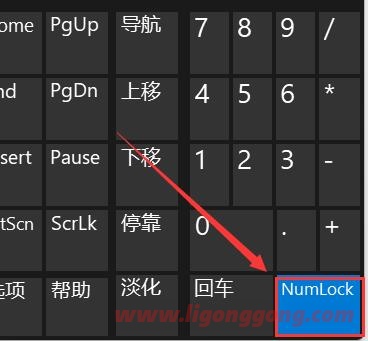






评论前必须登录!
注册